
Массовая доступность компьютеров рождает ложное чувство безопасности информации. В 2014 году жёсткие диски «сыпятся» ничуть не реже, чем раньше, а контроллеры SSD-накопителей, особенно прошлых поколений, имеют свойство неожиданно отказывать. Не говоря уже о том, что рабочий ноутбук банально могут украсть. Жаль, но большинство таких ситуаций не предупредишь. И поэтому о создании резервных копий нужно думать заранее, чтобы потом не скорбить об утраченной прибыли, времени и воспоминаниях.
Пользователи OS X хорошо устроились: за сохранность информации можно не беспокоиться, пока запущена Time Machine. А вот системы резервного копирования в Windows, к сожалению, далеки от идеальных. Те, что реализованы в системе по умолчанию, не всегда функционируют, как следует. Из всех альтернативных вариантов сохранения данных, по совокупности функций и удобству лидирует Acronis True Image, причём с большим отрывом. Здесь есть всё необходимое – от создания резервных копий до активной защиты данных с моментальной отменой ошибочных действий.
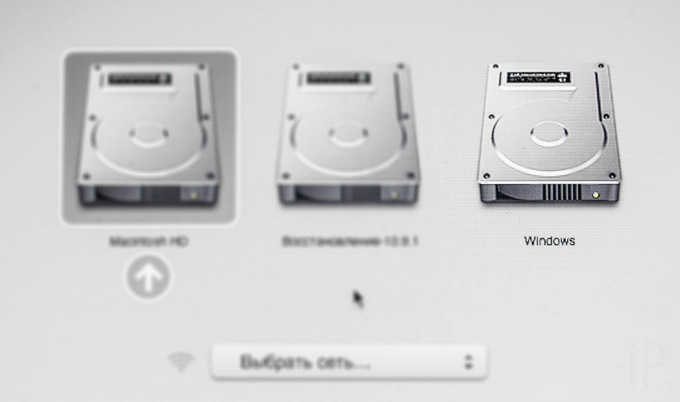
Резонный вопрос: зачем владельцу Mac столь специфичная программа? Дело вот в чём. Если вы установили Windows как вторую операционную систему через Boot Camp, вы не сможете создавать её резервные копии с помощью Time Machine. OS X просто откажется делать копию «вражеского» раздела.
Как правило, большинство пользователей маков ставят «винду», чтобы накатить на неё специфический софт: качественную версию Microsoft Office, любимый в стране 1C. Терять их данные в случае неполадок компьютера будет очень обидно. И дорого. Acronis True Image позволит не только предотвратить худшие сценарии развития событий, но и позволит быстро восстановить систему и её программы с файлами в первозданном виде уже на другом компьютере.
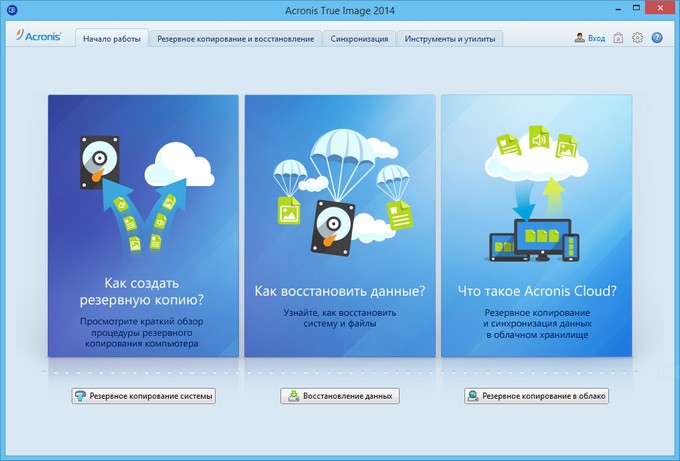
Новая версия Acronis True Image максимально понятна пользователям с любым стажем. Я сам много слышал об этой программе, но установил её впервые. Для экономии времени, при первом запуске программы выводится облегчённая справка в формате слайдов. Здесь объясняются все основные операции: создание резервной копии, восстановление данных и использование новой услуги от Acronis – облачного хранилища. Объяснено доступно, с заботой о тех, кто не хочет с порога забивать себе голову информацией.

Опробуем в деле самую главную функцию Acronis True Image – создание резервной копии данных компьютера.
Резервное копирование с помощью Acronis True Image
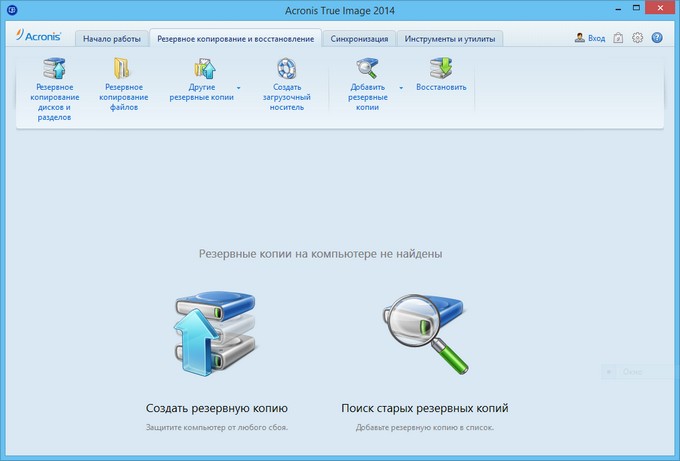
Чтобы создать первую резервную копию, я открываю вкладку “Резервное копирование и восстановление”. Дальше не промахнуться при всём желании: нажимаем на “Создать резервную копию”.
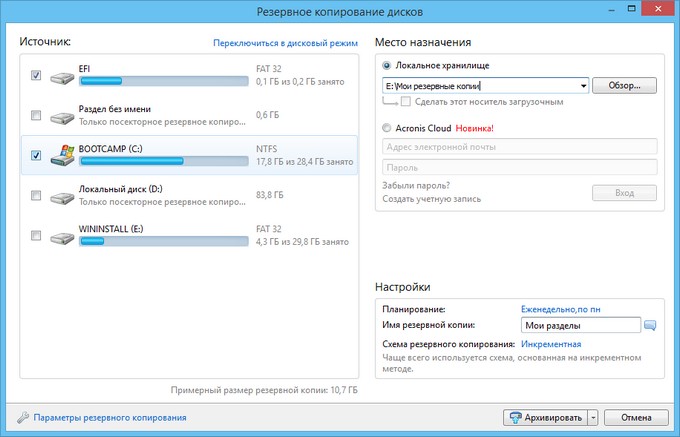
Открыт список разделов жёстких дисков, установленных в компьютере. Как видно из скриншота выше, я пользуюсь Mac, а ОС Windows развёрнута в специальном разделе BOOTCAMP. Acronis True Image автоматически выделил диски, необходимые для последующего восстановления Windows – основной раздел и загрузочный.
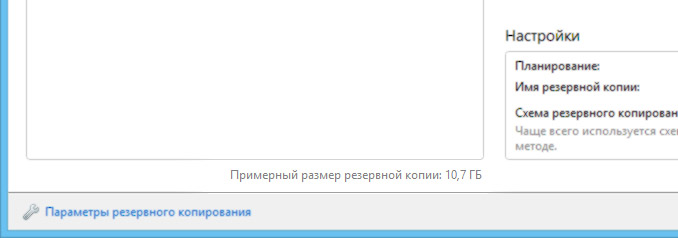
На момент написания статьи, моя копия Windows ещё не была забита программным мусором. Поэтому примерный размер резервной копии системы составил всего лишь 10,7 гигабайт. В вашем случае получится другая цифра, но она, как правило, в итоге получается ещё меньшей.
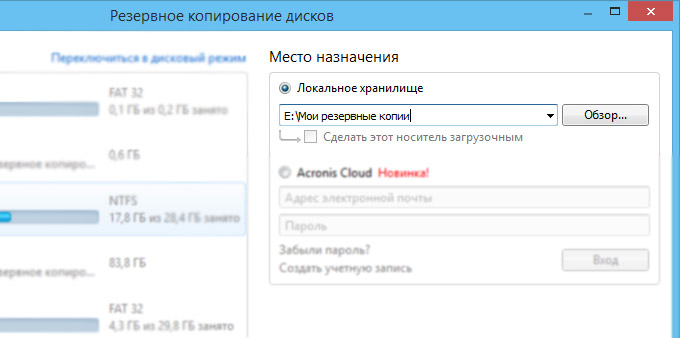
В качестве хранилища копии системы желательно указывать внешние носители – например, жесткие диски или USB-накопители. Так вы сможете обезопасить себя от потери данных в случае проблем с оборудованием компьютера. Просто убедитесь в том, что на подключенном носителе есть место для хранения копии. При её создании не требуется форматирование диска-хранилища, так что все остальные файлы останутся на своих местах.
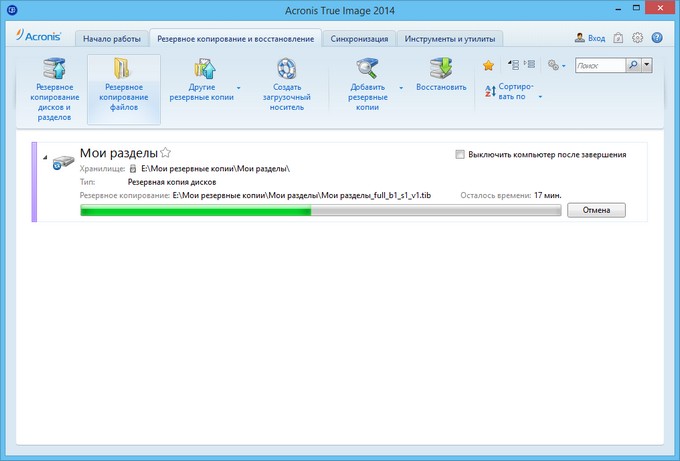
Нажав на кнопку “Архивировать”, мы запустили процесс создания резервной копии компьютера. На этом этапе сохраняется и экспортируется вся важнейшая информация – от настроек операционной системы до самого последнего документа. В правом углу отображается оставшееся время до завершения операции. Если вы сохраняете объёмные жесткие диски под сотни гигабайт, есть смысл начинать резервное копирование перед сном, поставив галочку рядом с пунктом “Выключить компьютер после завершения”.
Любопытная деталь: в этом примере на жестком диске компьютера было занято почти 18 гигабайт, но созданная копия будет “весить” всего лишь 10,1 ГБ. По умолчанию, Acronis True Image копирует данные с умом: к примеру, игнорируется файл подкачки, ненужный кэш системы и некоторые другие данные, которые могли бы впустую “раздуть” размер копии. В итоге я сэкономил не только время, необходимое для создания бекапа, но и место на внешнем носителе. И при этом не потерял ничего важного.
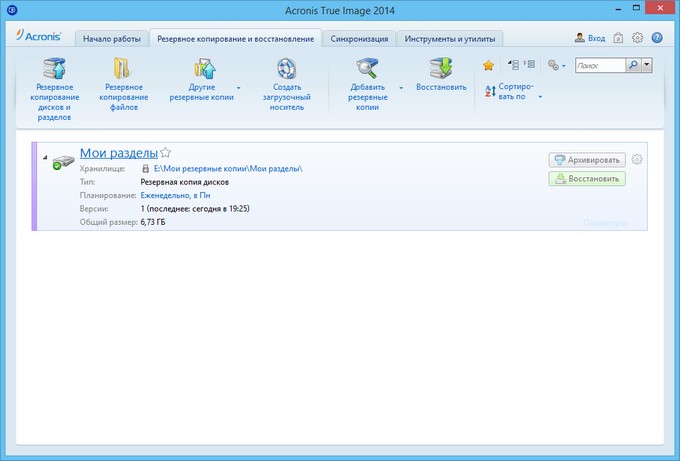
Резервная копия успешно создана, а все данные, размещённые на жестком диске, находятся в полной безопасности.
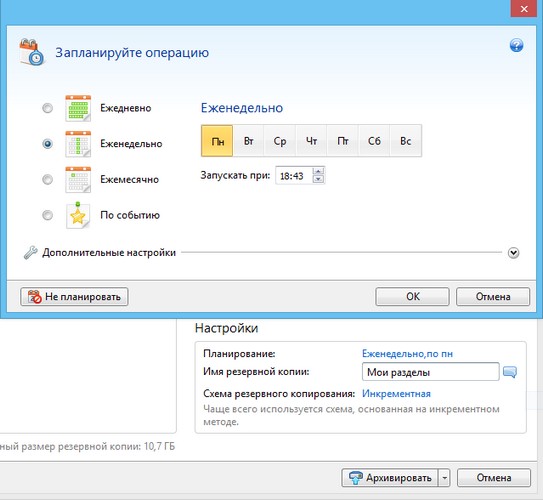
Время от времени рекомендуется делать новые резервные копии – ведь вы продолжаете работать с компьютером, на нём появляются новые документы и изменяются старые. Для этого необязательно каждый раз повторять вышеперечисленные действия. Acronis True Image может создавать бекапы по расписанию, в заданные интервалы времени и дат. Если вы действительно дорожите содержимым жёсткого диска, рекомендую воспользоваться этой функцией сразу же.
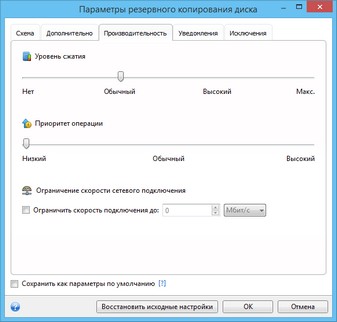
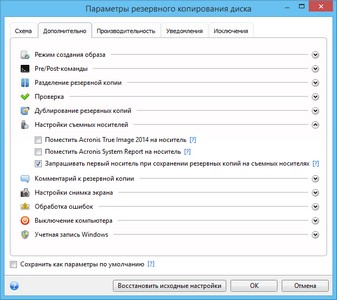
Несмотря на простоту интерфейса, не спешите делать поверхностных выводов. Перед вами очень мощный и многообразный инструмент. Просто он изначально рассчитан на неосведомлённого потребителя. При желании вы можете задать массу предварительных настроек резервного копирования: например, сделать так, чтобы с каждой копией системы автоматически устанавливался Acronis True Image или же задать приоритеты производительности оборудования. Эти и другие параметры скрыты от среднестатистического пользователя не только для того, чтобы не отпугнуть терминами, но и чтобы свести к минимуму количество ошибочных решений, сделанных по незнанию.
Вот один из многочисленных примеров дополнительной функциональности Acronis True Image.
Загрузочный диск Acronis: аварийное восстановление резервных копий
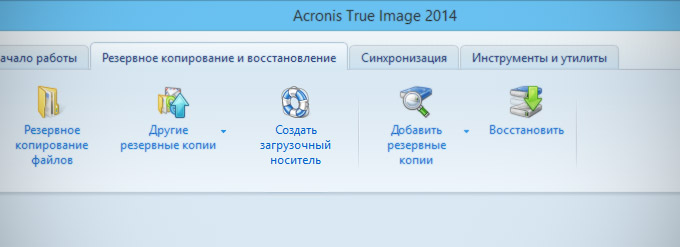
Оборудование не вечно. Если что-то пошло не так, и ваша операционная система перестала загружаться – “синий экран смерти”, ошибки и неполадки оборудования, дефект жесткого диска – вам может помочь диск аварийного восстановления Acronis. Это программа, позволяющая восстановить работоспособную систему из последнего образа. Она загрузится, даже если вы не можете запустить операционную систему до конца.
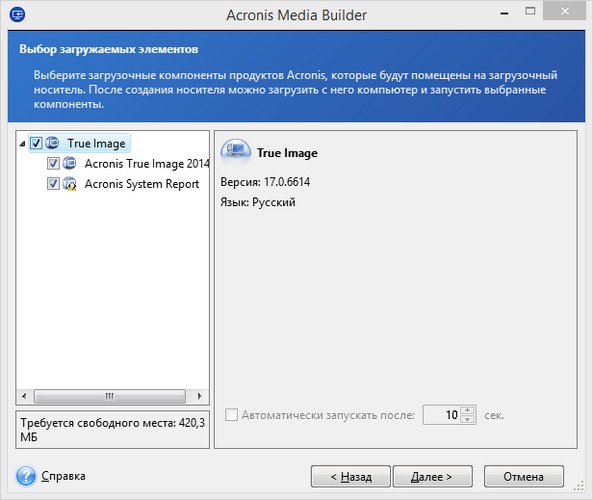
Сделать такой диск бесплатно можно и нужно как можно раньше. Для этого вам понадобится “флешка” от 512 мегабайт. Нажимаем на кнопку “Создать загрузочный диск”, следуем подсказкам на экране – и на выходе получаем что-то вроде палочки-выручалочки в самых трудных ситуациях. С помощью ПО, установленном на этом съёмном накопителе, вы сможете диагностировать жесткие диски компьютера на неполадки, форматировать их и восстанавливать данные из резервных копий, даже если те находятся на других внешних носителях. Просто вставите его в свободный USB-порт, и программа запустится автоматически при следующей загрузке ПК.
Try&Decide: как безопасно ломать Windows и не бояться последствий
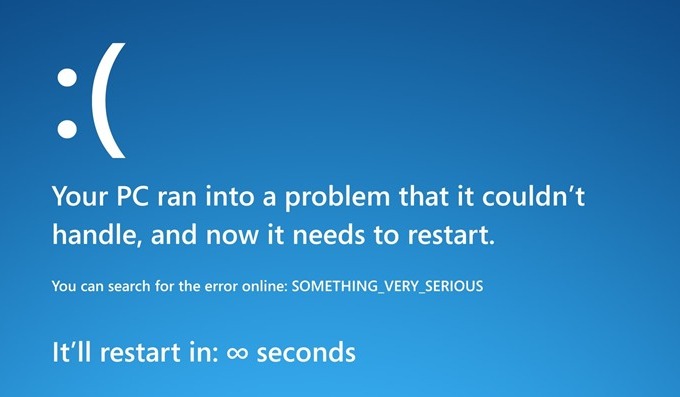
О багах систем Microsoft и вирусах для Windows слышали все. Неважно, как сильно этот образ соответствует реальному положению дел: никто не защищен от неприятностей, вроде вредоносных программ, ненадёжных сайтов, электронных писем с вирусами и прочих “радостей” интернета. В том числе и потому многие бояться устанавливать и пользоваться Windows после тихой гавани OS X. Но вы можете гораздо увереннее работать в “винде”, если включите фукнцию Try&Decide в Acronis True Image.
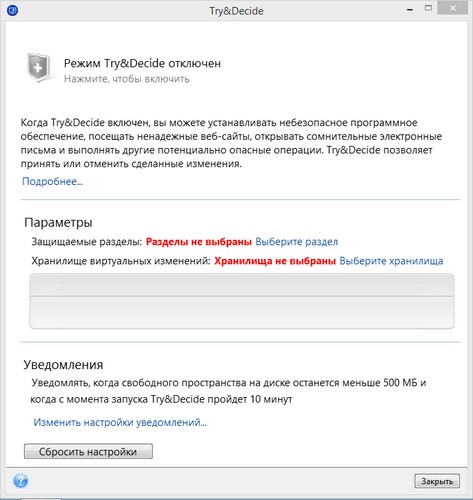
Try&Decide – это автоматическая система, которая позволяет вам уверенно проводить любые потенциально опасные действия в Windows, не беспокоясь о последствиях: устанавливать конфликтные драйвера, посещать вредоносные сайты, активировать вирусы и вообще делать такие вещи, которые остальным пользователям снятся в ночных кошмарах. Звучит очень многообещающе, но как это работает?
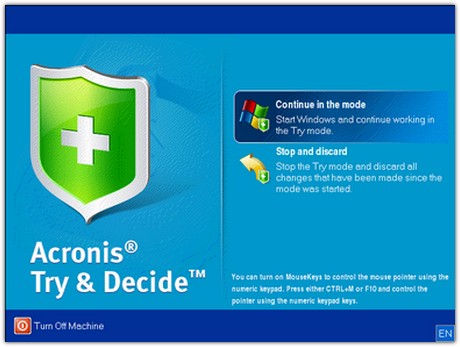
При активации режима Try&Decide, Acronis True Image “изолирует” вашу операционную систему от абсолютно всех последующих изменений. Вы можете работать дальше как ни в чём не бывало. Как только случится что-то плохое – например, компьютер выдаст BSOD (“синий экран смерти”) – вы сможете мгновенно отменить всё, что сделали за время работы Try&Decide. При каждой перезагрузке, ещё до начала загрузки Windows, будет отображаться окно, где вы сможете либо остановить работу Try&Decide, вернув всё к состоянию до активации режима, либо продолжить мучать Windows.
Хотите узнать, что произойдет, если вальяжно удалять файлы в папке Windows? Это ваш шанс.
И многое другое
Расписывать возможности Acronis True Image придётся очень долго. По сути, перед нами лучший аналог Time Machine для Windows. Если не лучше. Одна программа досконально решает вопрос защиты данных и работоспособности операционки от Microsoft. Функцию Try&Decide вообще можно продавать отдельно – по мне, будет хитом среди тех, кто вынужден пользоваться Windows в перерывах от OS X. Теперь, если что-то с компьютером пойдет не так, вы выйдете сухим из воды. А это самое главное.
Домашняя лицензия на Acronis True Image 2014 стоит всего 1700 рублей. На официальном сайте также доступна демо-версия.









Acronis отличная программа. Когда юзал винду всегда пользовался, выручала много раз.